1. metoda: Zamzar
Spletna storitev Zamzar je ena najlažjih rešitev za pretvorbo datotek 3GPP v MP3. Za to mora uporabnik izvesti le nekaj preprostih korakov.
Pojdite na spletno storitev Zamzar
- Kliknite zgornjo povezavo, da odprete domačo stran spletnega mesta. Tam kliknite na gumb "Dodaj datoteke".
- Odpre se okno "Raziskovalec", kjer poiščite in izberite želeni element.
- Prepričajte se, da je oblika pretvorbe pravilna, in nato nadaljujte.
- Po potrebi povlecite in spustite ali naložite več datotek, če želite paketni postopek. Oglejte si njihov seznam na istem spodnjem zavihku.
- Ko ste pripravljeni, kliknite "Pretvorba" za začetek tega postopka.
- Počakajte nekaj minut in spremljajte napredek v ločenem polju in prehod na nov zavihek se bo po zaključku obdelave samodejno zgodil.
- Kliknite na "Prenesi"da prenesete nastalo datoteko.
- Počakajte, da se prenos konča, in nato predvajajte objekt MP3, da preverite kakovost zvoka in odsotnost artefaktov, ki se včasih pojavijo po ne preveč uspešni obdelavi.
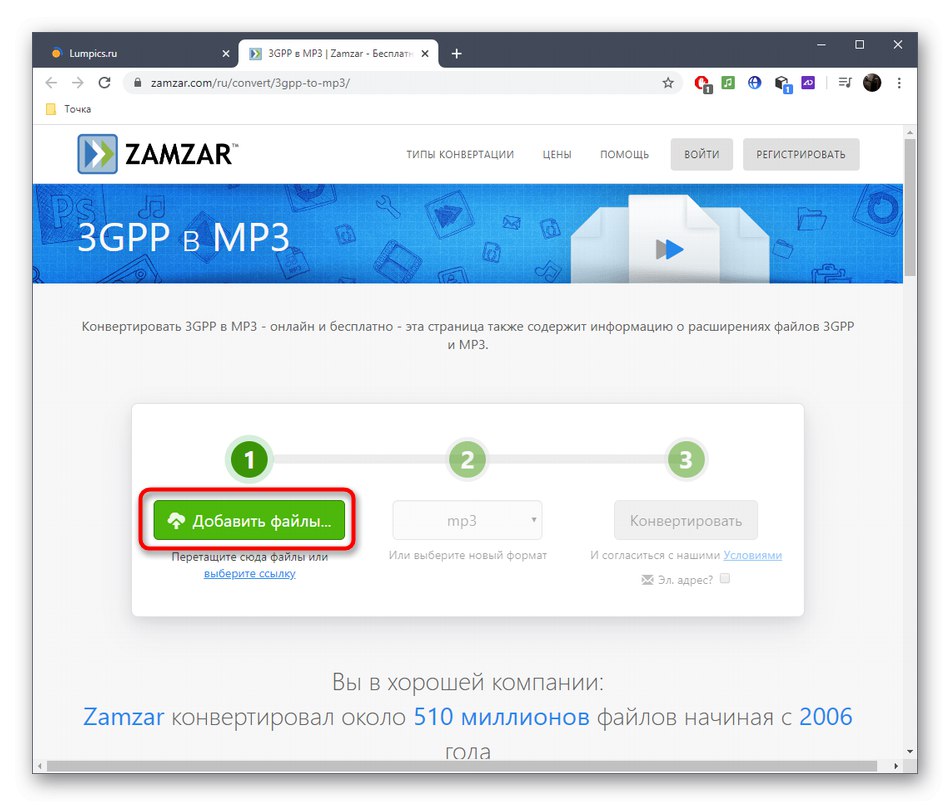
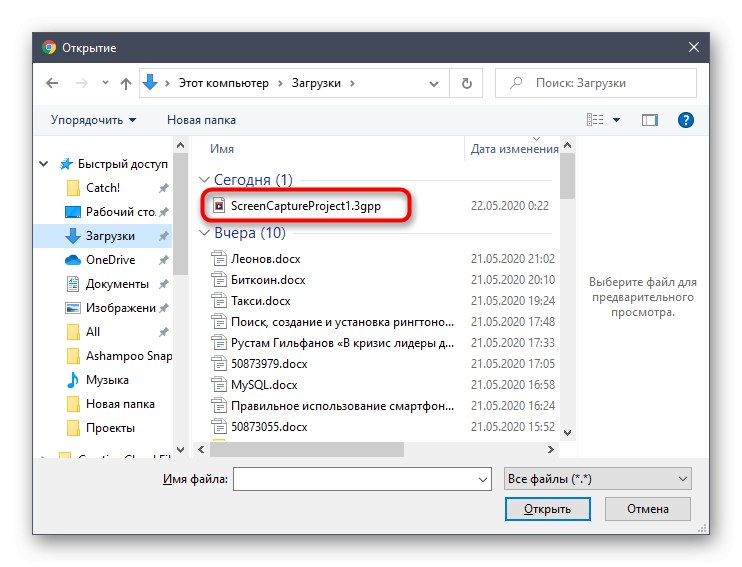
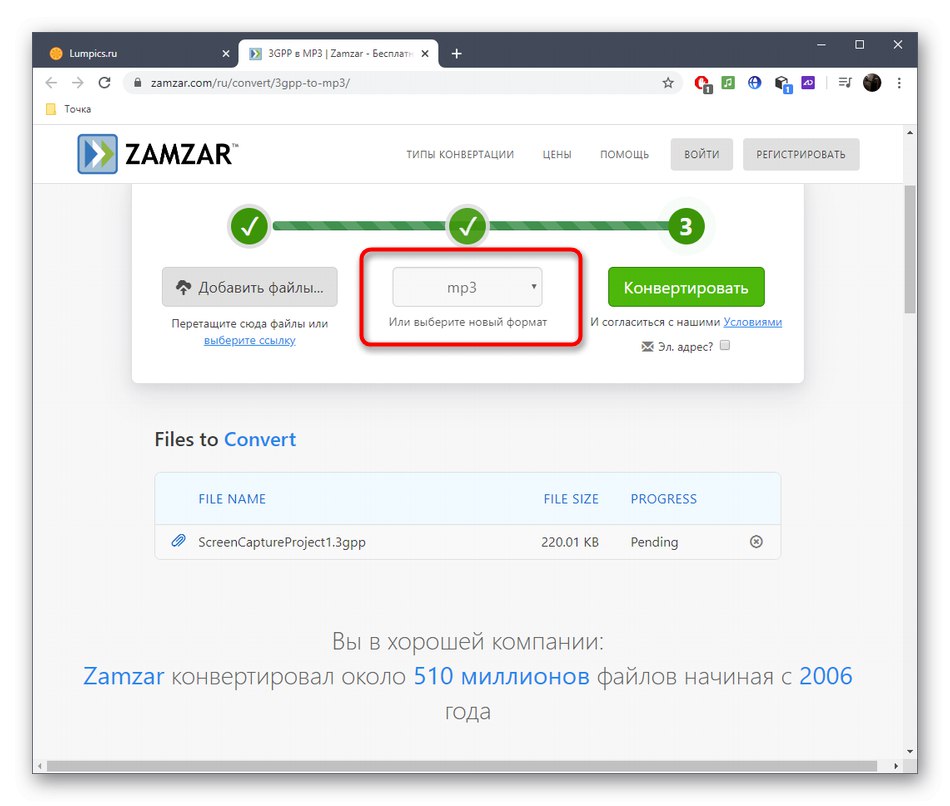
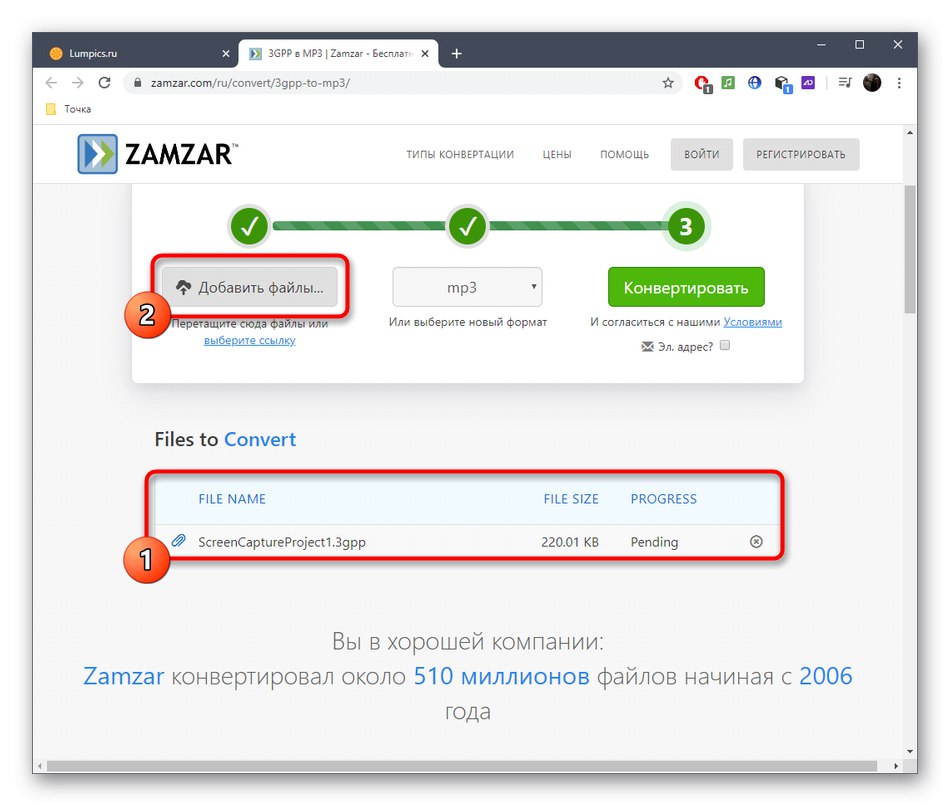
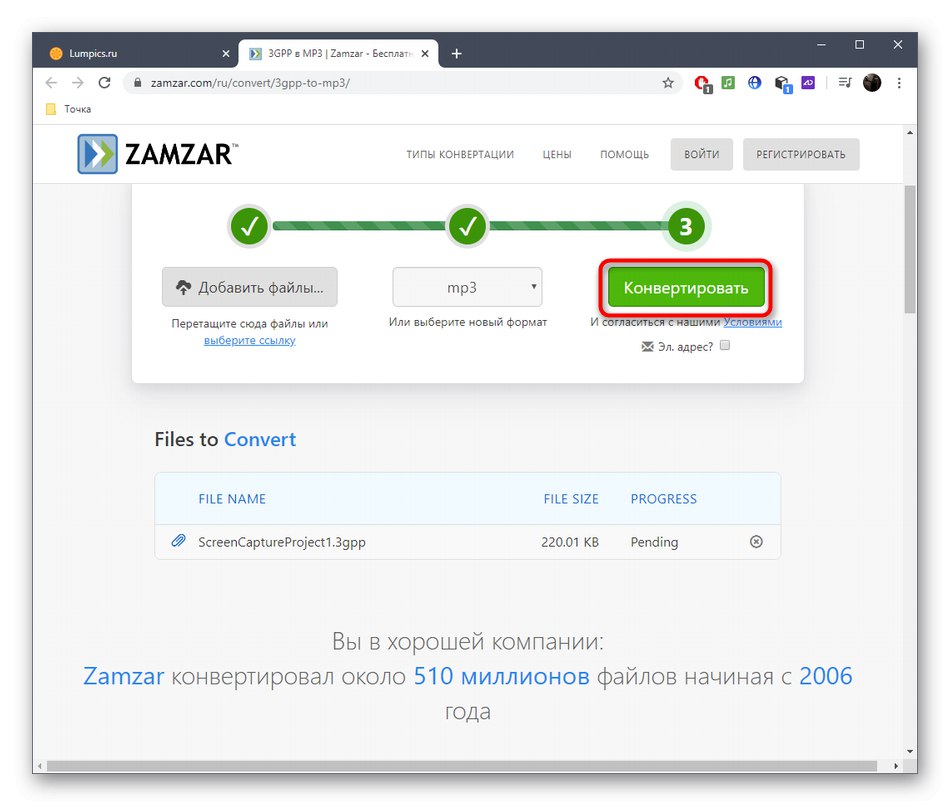
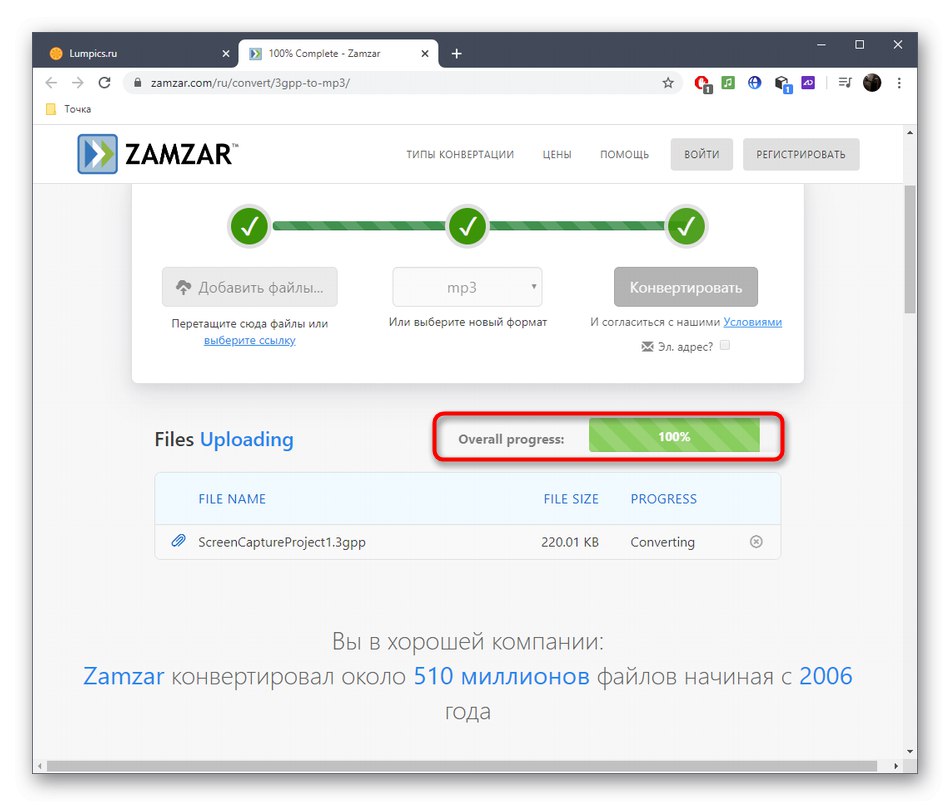
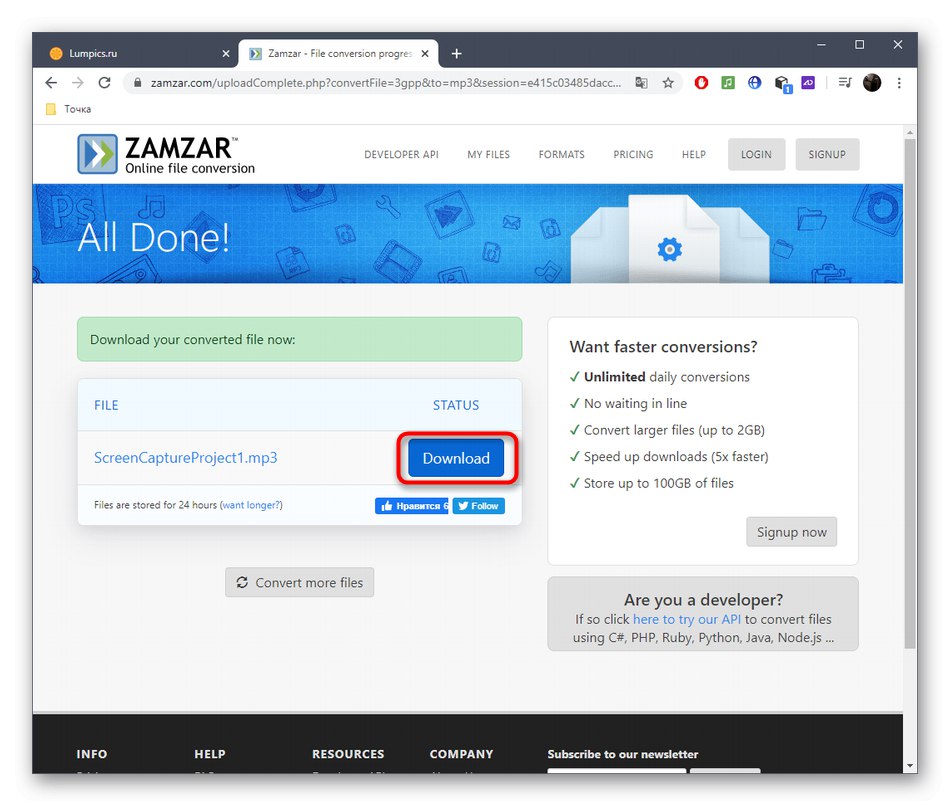
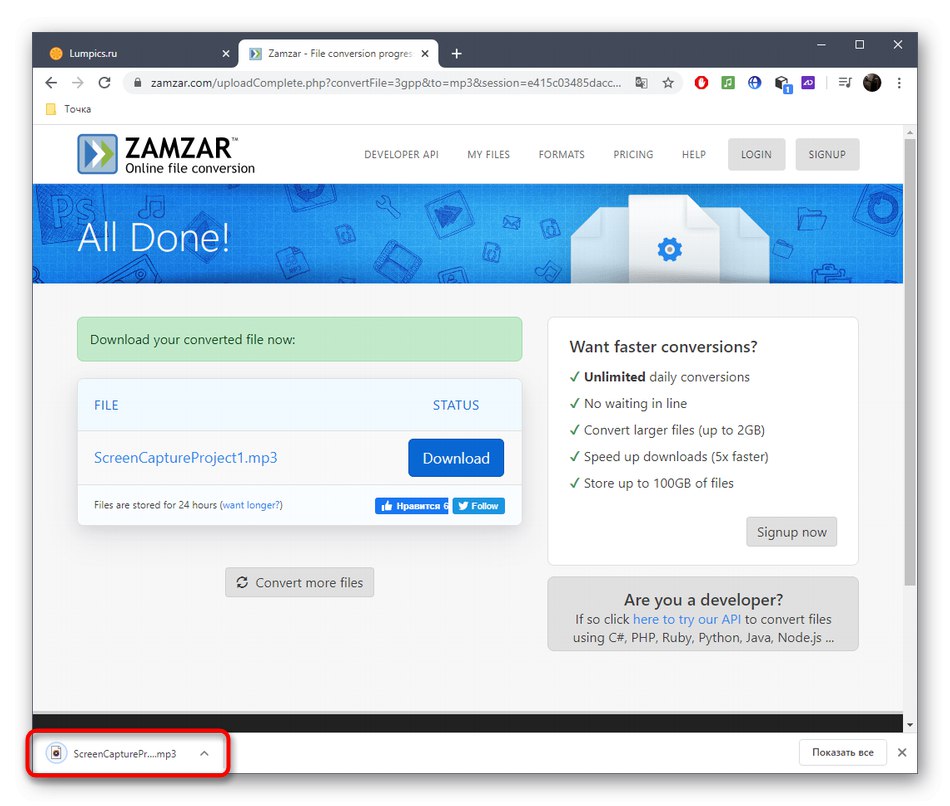
2. metoda: AnyConv
Če želite samo pretvoriti datoteko, vendar prejšnja spletna storitev iz nekega razloga ni primerna, uporabite AnyConv. Interakcija s tem spletnim virom poteka po približno istem algoritmu.
Pojdite na spletno storitev AnyConv
- Ko odprete glavno stran spletnega mesta AnyConv, kliknite "Izberite datoteko".
- IN "Raziskovalec" poiščite, označite in odprite ustrezen predmet.
- Nastavite ciljno obliko in kliknite "Pretvorba".
- Postopek pretvorbe ne traja dolgo, še posebej, če je datoteka velika le nekaj megabajtov. Nato se bo prikazal gumb "Prenos MP3", s klikom na katerega se začne prenos pretvorjene datoteke v lokalni pomnilnik.
- Ponovno omenimo potrebo po poslušanju prejetega zvoka, da se izognemo morebitnim težavam, povezanim z neuspešno pretvorbo.
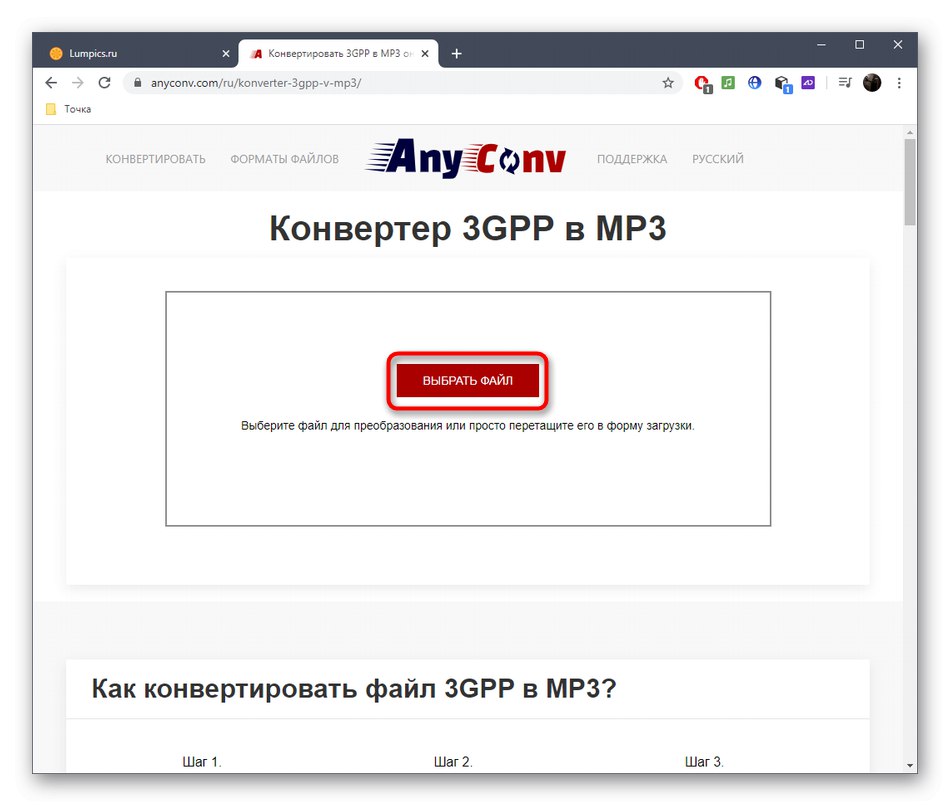
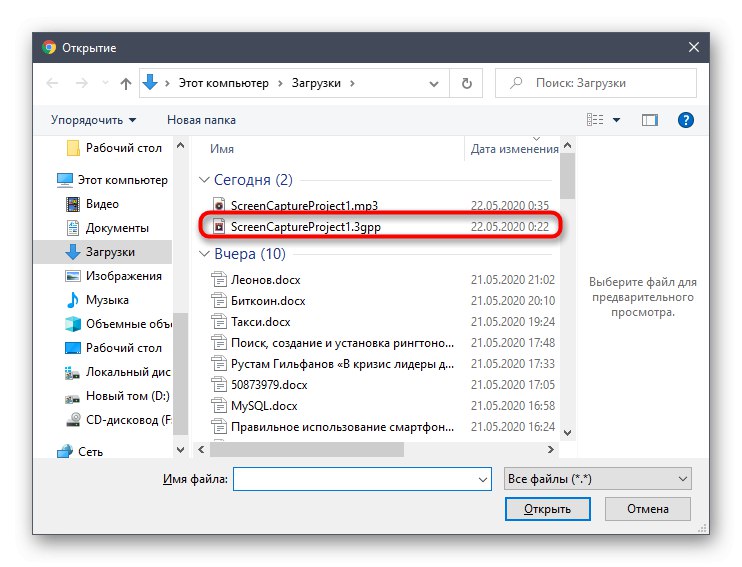
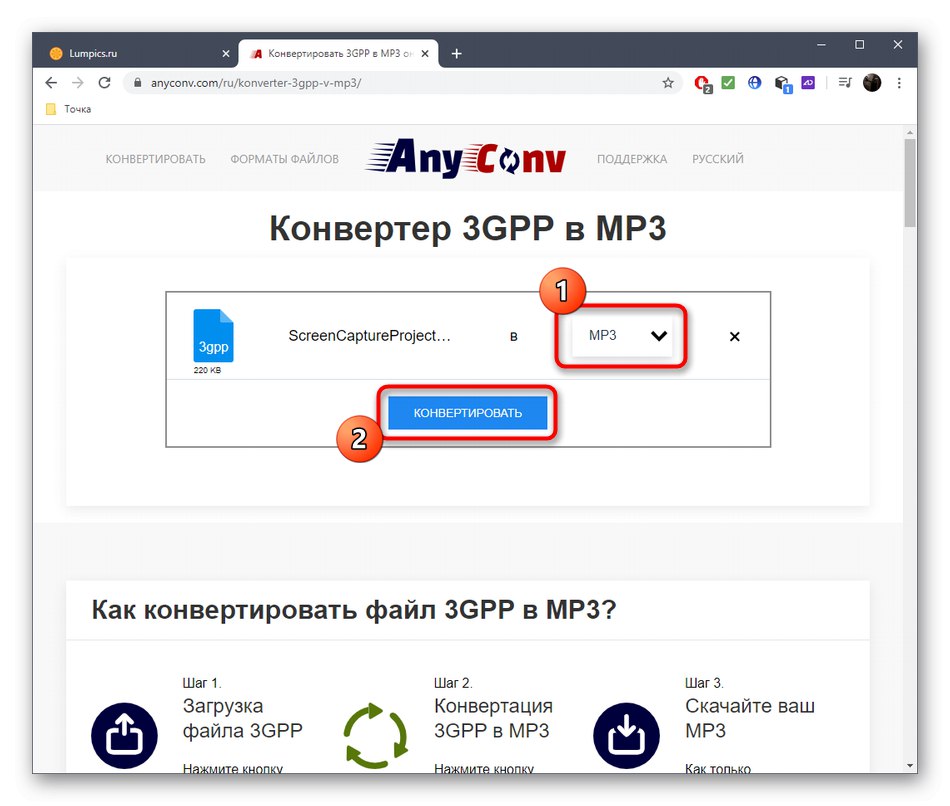
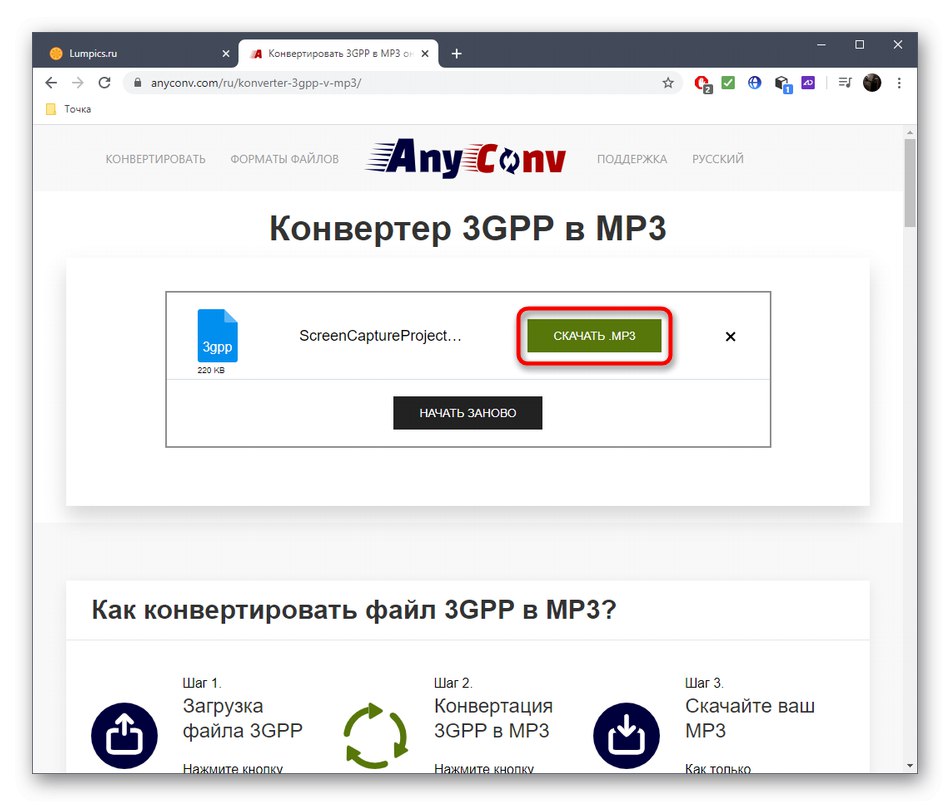
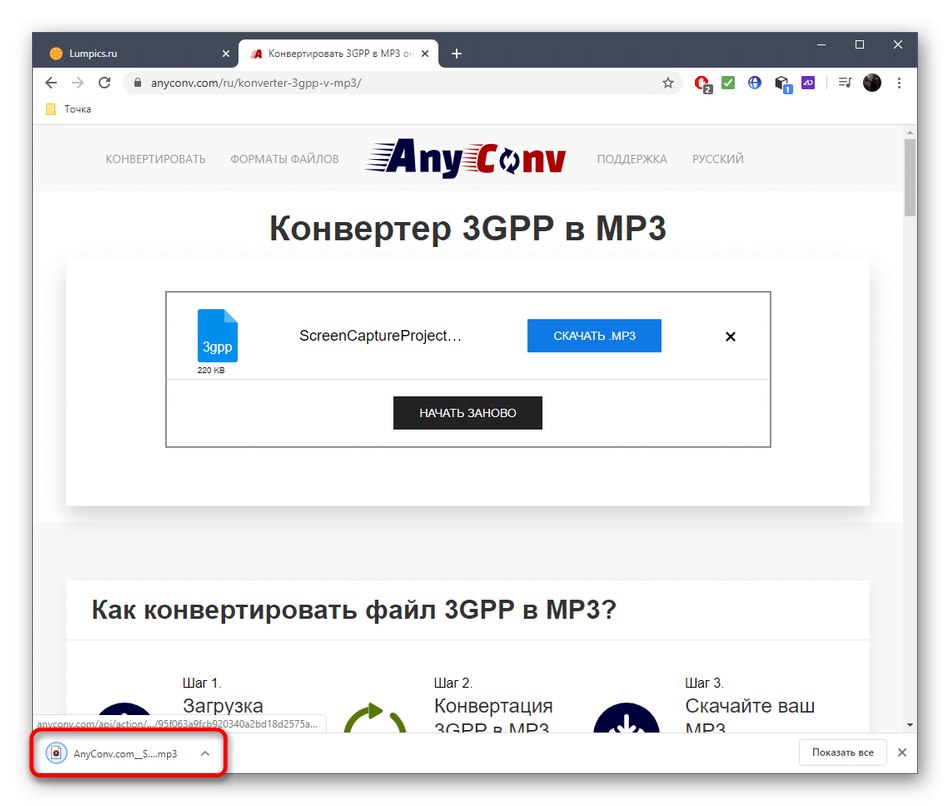
3. način: CloudConvert
Končna metoda, povezana z uporabo CloudConvert, je primerna za vse tiste uporabnike, ki želijo med obdelavo nastaviti dodatne parametre za MP3. Nato boste morali za izvedbo te operacije izvesti naslednja dejanja:
Pojdite na spletno storitev CloudConvert
- Odprite glavno stran spletne storitve CloudConvert in se prepričajte, da so formati datotek, ki jih želite pretvoriti, pravilno nastavljeni.
- Pojdi na razdelek "Opcije"... Tukaj upoštevajte razpoložljive možnosti:
- "Zvočni kodek"... Zazna se samodejno kot MP3, zato ga ni treba spreminjati.
- "Avdio bitna hitrost"... Tu lahko vnesete vrednost bitne hitrosti, da jo omejite pri končnem snemanju in s tem zmanjšate njeno velikost.
- "Trim Start"... Navedeno je, ali je treba obrezati začetek snemanja in do katere točke.
- "Audio Qscale"... Uporablja se za spremenljivo bitno hitrost, vendar povprečnemu uporabniku te vrednosti skoraj nikoli ni treba spremeniti.
- "Glasnost"... Tukaj v odstotkih napišite, koliko želite povečati ali znižati glasnost.
- "Obreži konec"... Enako kot obrezovanje začetka določa samo konec snemanja.
- Šele po izbiri nastavitev lahko začnete dodajati datoteko, ki jo želite obdelati. Če želite to narediti, kliknite Izberite Datoteka.
- Že po znani shemi izberite v "Raziskovalec" zahtevani element.
- Po potrebi dodajte še nekaj datotek, za katere bodo uporabljene enake nastavitve.
- Kliknite "Pretvorba"za začetek obdelave.
- Pričakujte, da se bo končal po postopku s posebnimi napisi v vrsticah.
- Prisluhnite končani pesmi in jo prenesite, če vam ustreza rezultat.
- Začnite nadaljnjo interakcijo z datoteko MP3.
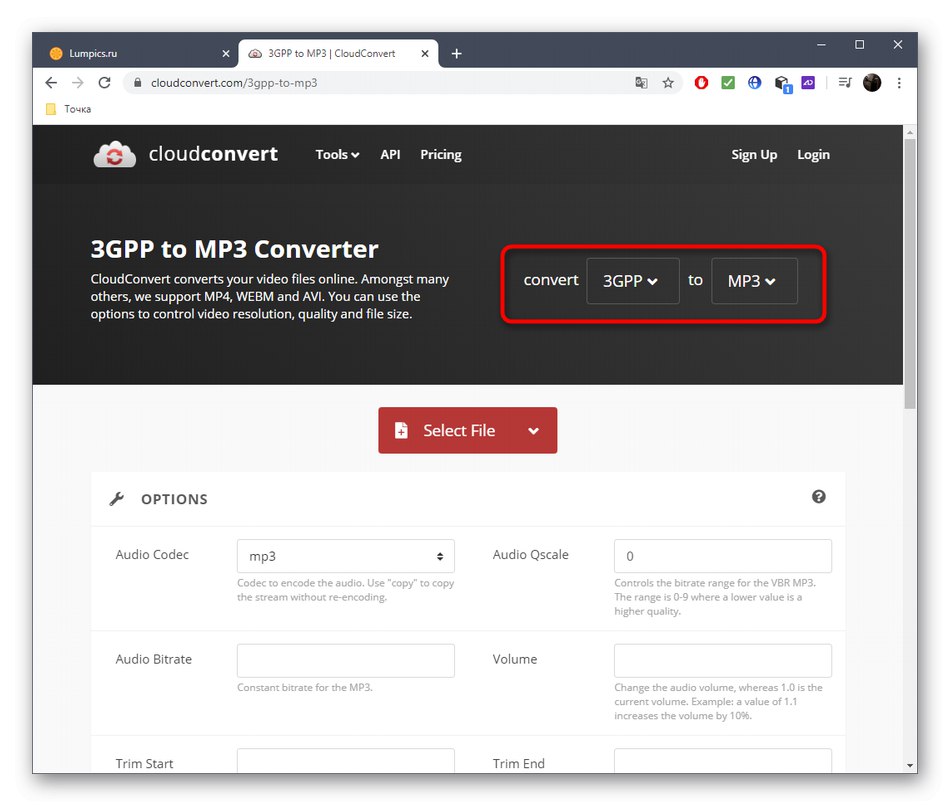
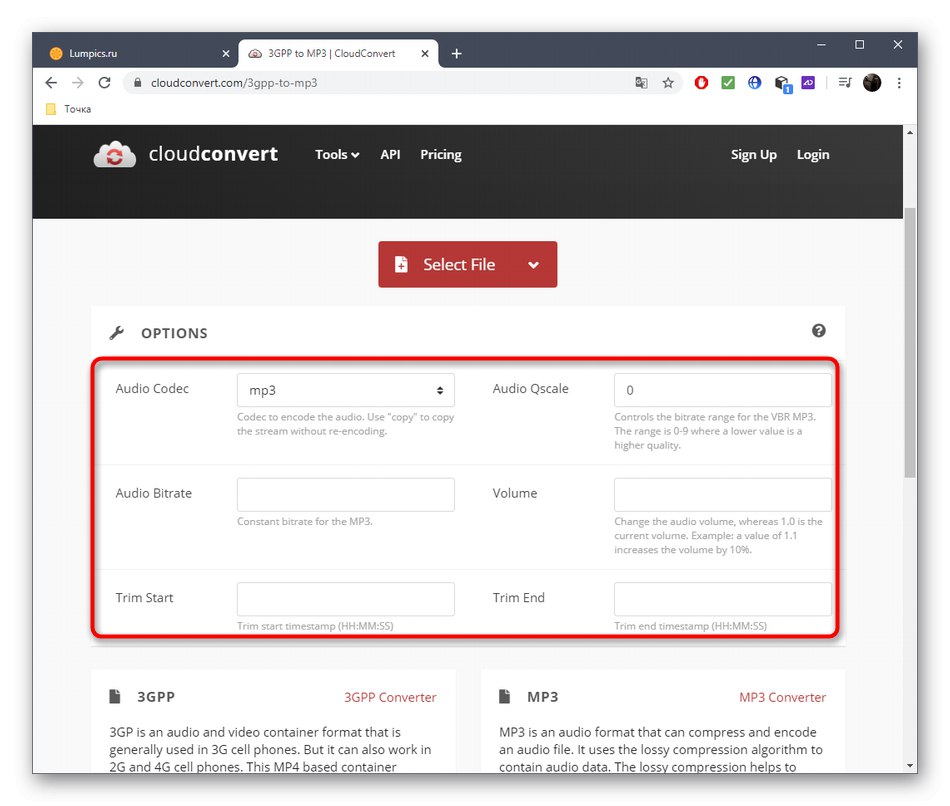
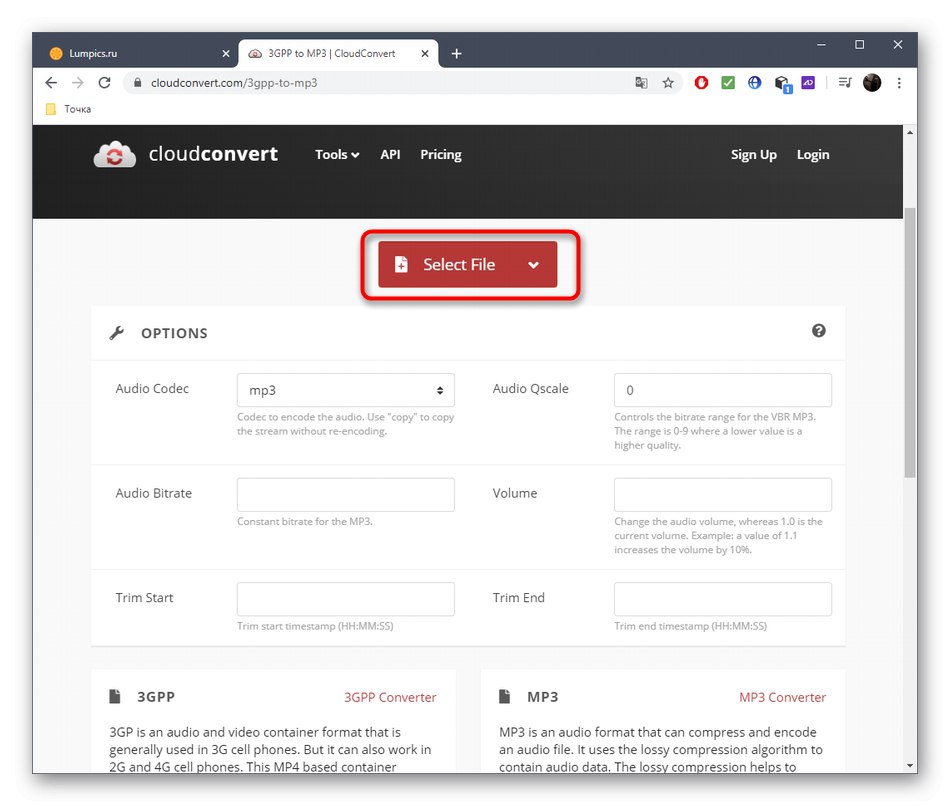
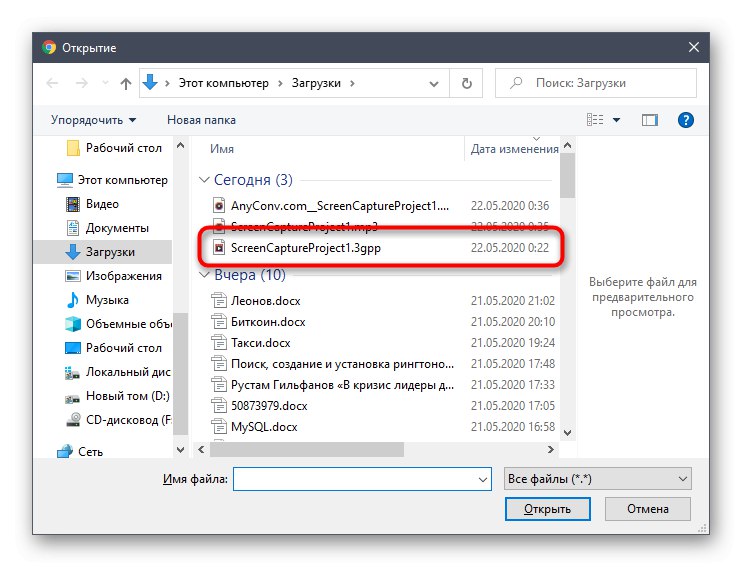
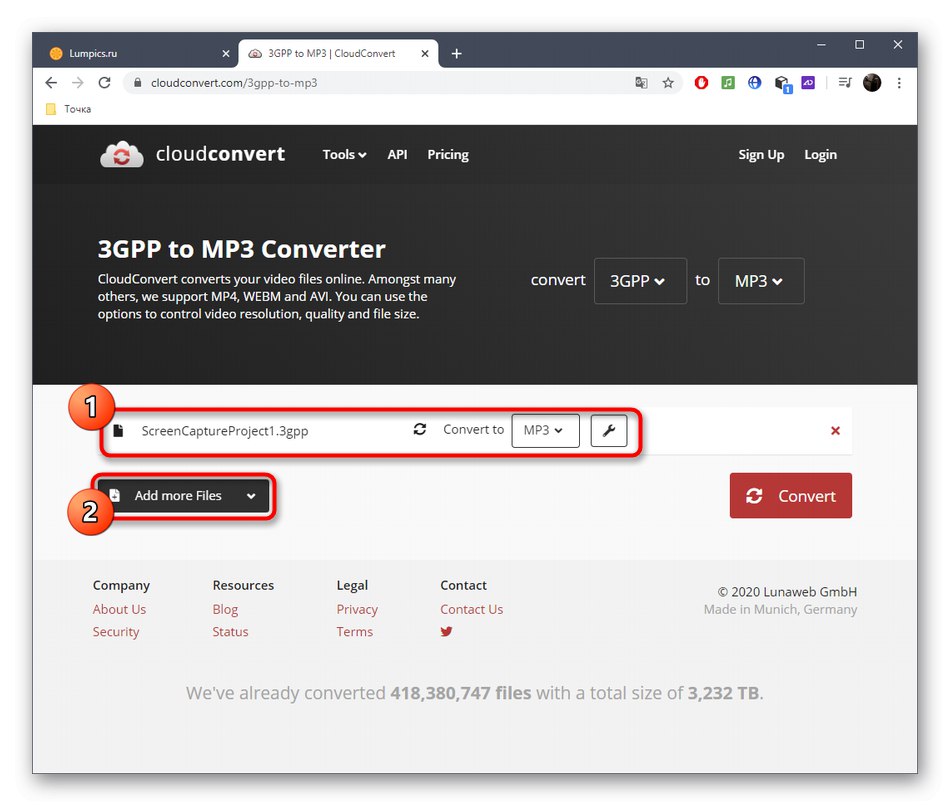
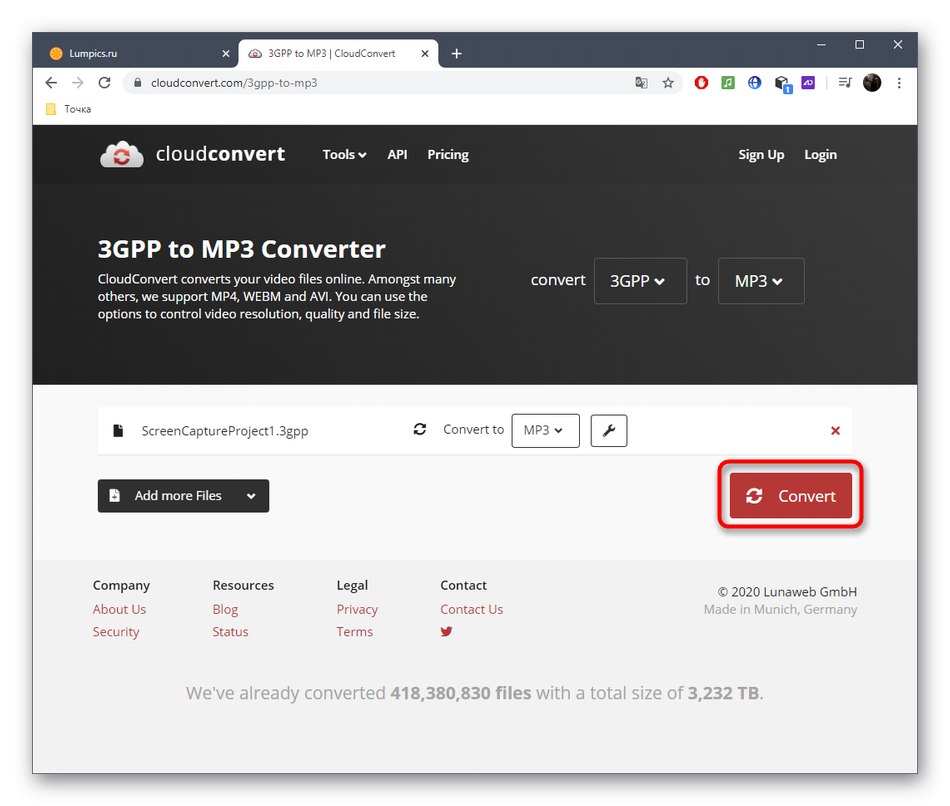
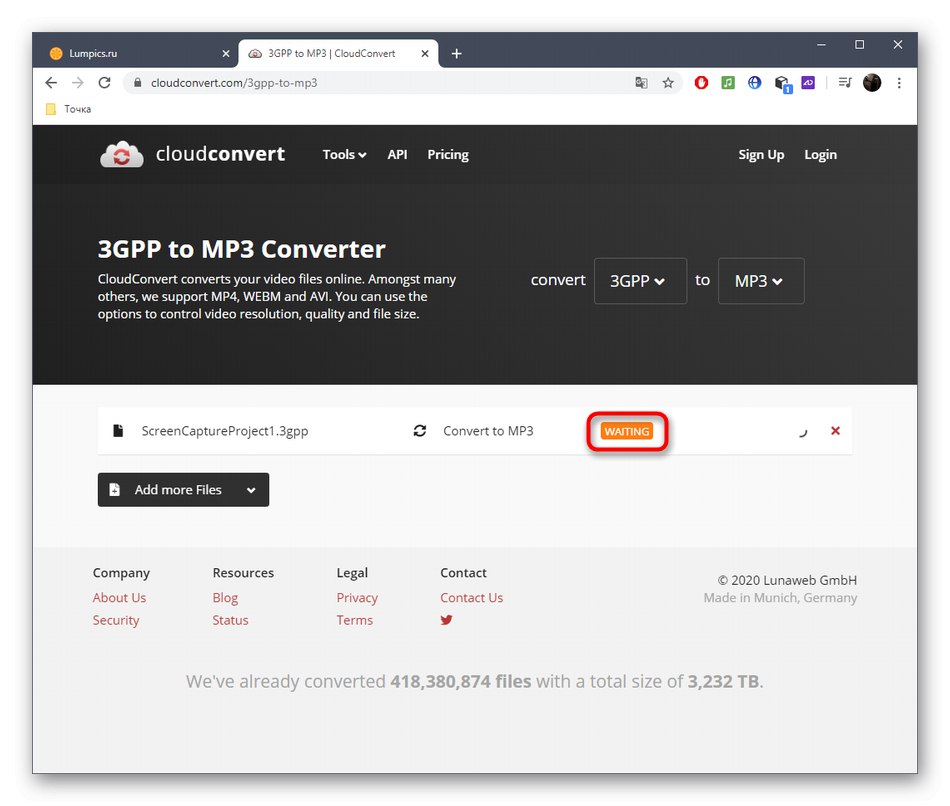
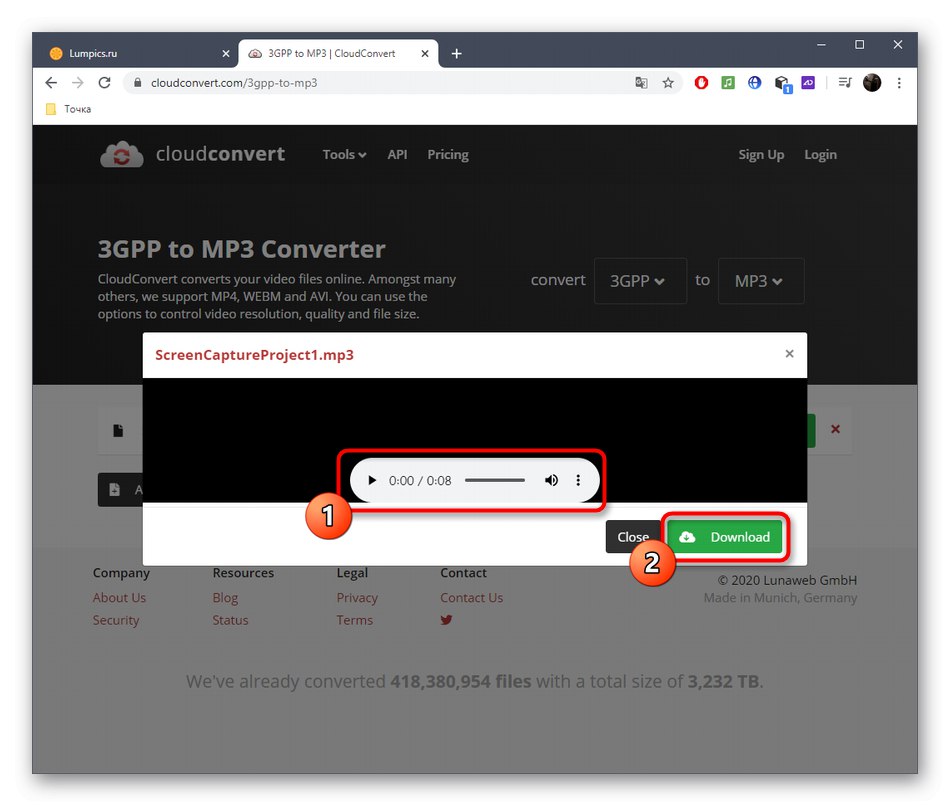
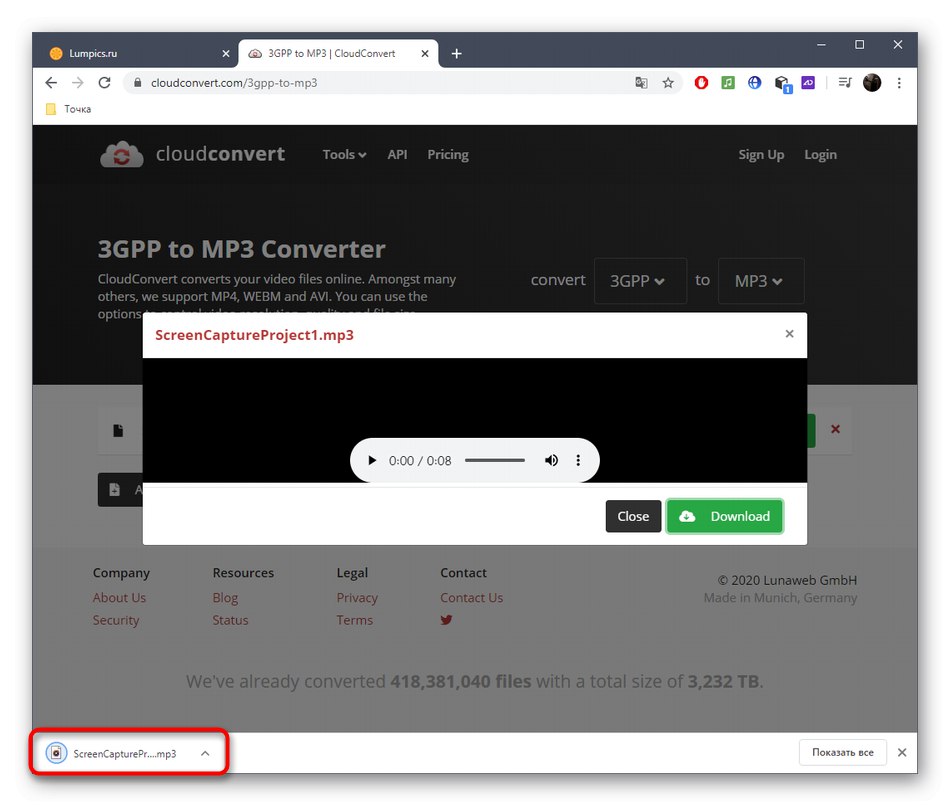
Format 3GPP lahko pretvorite tudi s programsko opremo z vsemi funkcijami, če vam opisane metode ne ustrezajo. Več o tem preberite v članku drugega avtorja na spodnji povezavi.
Več podrobnosti: Kako pretvoriti 3GP v MP3